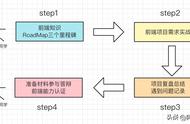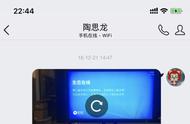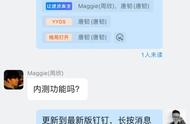⑶全员看TA
老师在右侧头像列表中头像的右上角可以点击放大图标启动「全员看TA」功能。启动后全体课堂同学的主屏幕会显示该人的视频(开启了摄像头时)或头像(未开启摄像头时)。老师可选择自己或其他同学进行「全员看TA」操作。
在PC端,老师进行来「全员看TA」操作后,可点击主屏幕区域右上角的「回到黑板」返回显示黑板状态
⑷递粉笔
老师点击学生头像列表下方的粉笔图标,可以向学生进行「递粉笔」或「收回粉笔」操作,学生获得粉笔后,页面上会弹出授权使用粉笔的提示,之后页面出现黑板操作菜单,学生即可进行黑板操作。
部分操作类型只允许老师操作,学生无法进行,例如上传文件到黑板,定时器功能。

⑸定时器
课堂定时器主要用于课堂上老师控制时间的场景,在黑板菜单的最下方可启动定时器。课堂定时器功能仅允许老师在PC端使用

⑹授课录制
启动路径为在线课堂页面下方的录制图标。
授课录像功能仅允许老师在PC端使用,学生无法进行课堂录像操作。

老师录制完成后,界面上会弹出提示,老师可以根据提示直接打开视频保存的文件夹进行进一步操作。
⑺仅老师可共享屏幕
在PC端发起在线课堂后,老师视角在线课堂的下方菜单-「更多」中,有「仅老师可以加人」和「仅老师可共享屏幕」两个功能选项。其中: